AVCWare Video Cutter 2是一款简单实用的视频剪切软件,可以帮助用户轻松剪切视频文件,还可以设置剪切视频的格式、分辨率等相关参数。
方法步骤1。首先,打开软件。我们可以在界面左下方找到下图所示的文件夹按钮,点击它进入文件添加页面。
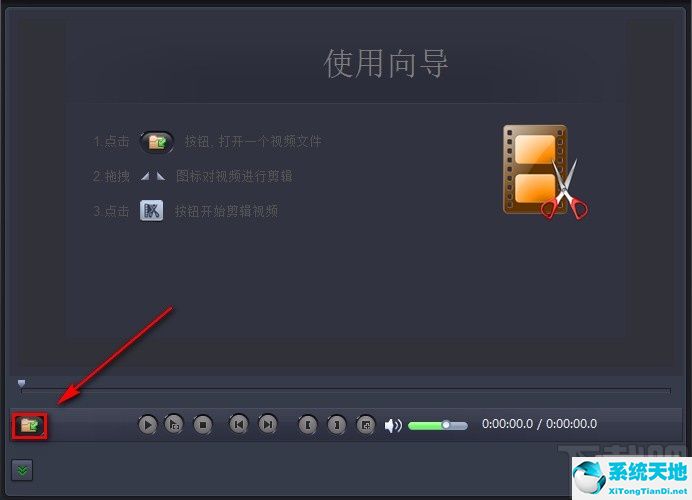
2.在文件添加页面,我们选择需要剪切的视频,然后点击页面右下角的“打开”按钮。
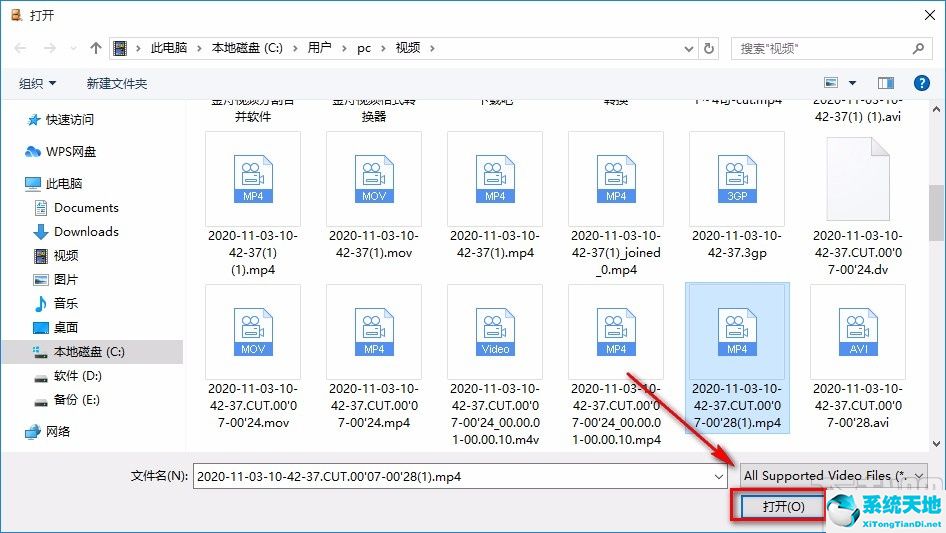
3.将视频添加到软件后,我们在界面底部找到一个时间进度条,将进度条左端的小三角光标向右移动到视频剪切开始的位置;然后将右端的小三角光标向左移动到视频剪辑的末尾。

4.然后我们可以在界面下方看到视频剪切的开始时间、结束时间和长度,如下图所示。
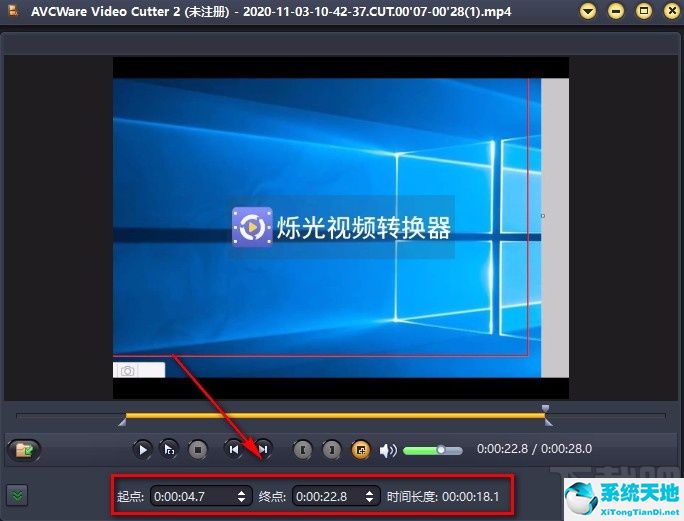
5.然后找到界面右下角的“剪切”按钮,点击这个按钮打开输出设置窗口。
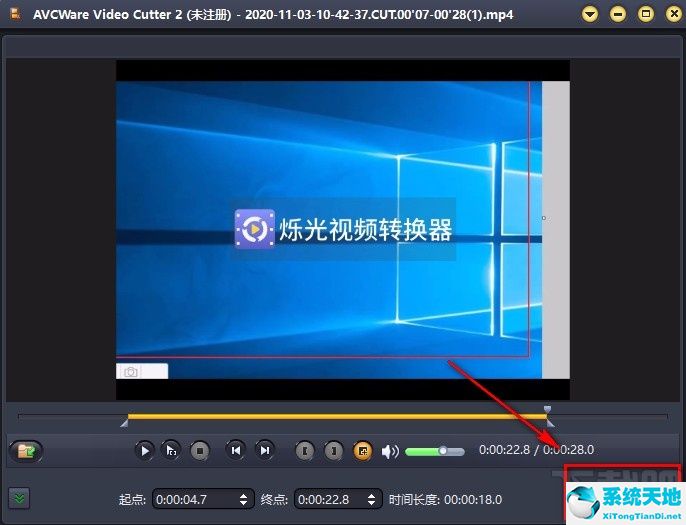
6.在输出设置窗口中,我们找到窗口顶部的“文件名”选项,在后面的文本框中输入文件名,点击窗口右侧的“浏览”按钮,即可设置剪切视频的存储位置。
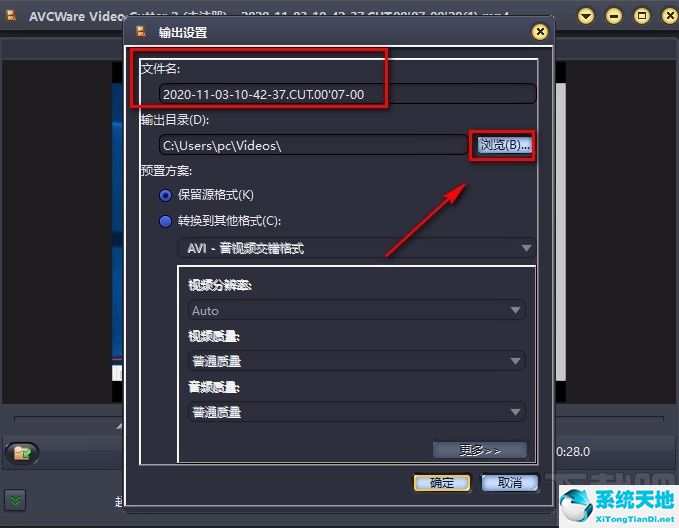
7.接下来在窗口中找到“预设方案”选项,根据自己的需要选择其下方的输出格式;如果选择“转换为其他格式”选项,还应该点击其下方的下拉按钮来设置视频的输出格式。
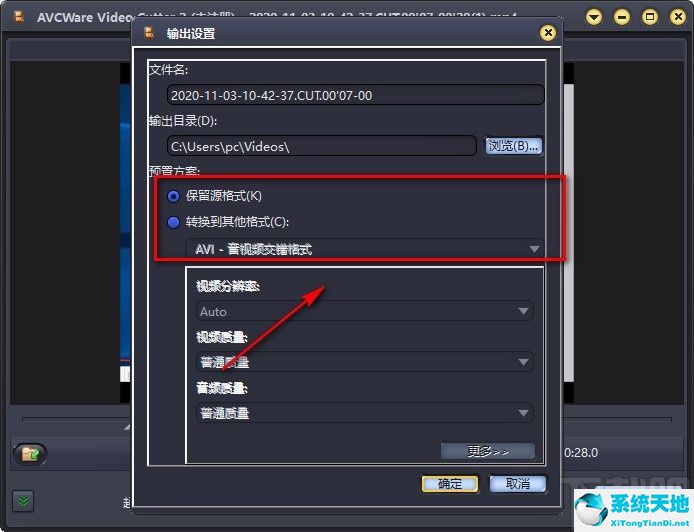
8.我们还可以在窗口中找到几个选项,比如“视频分辨率”、“视频质量”、“音频质量”。我们可以根据自己的需要,点击这些选项下面的下拉按钮,在下拉框中设置这些参数,点击窗口底部的“确定”按钮。
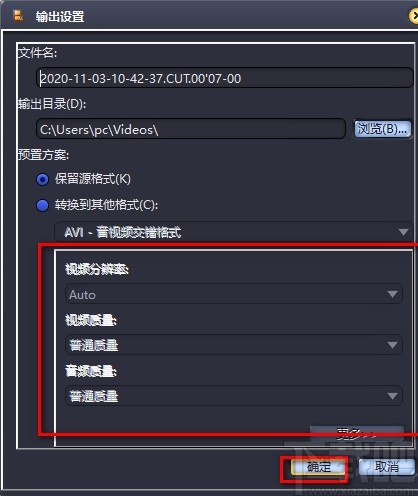
9.完成以上所有步骤后,软件就可以开始切视频了;此时可以在界面下方看到“任务成功完成”的提示,如下图所示,供您参考。
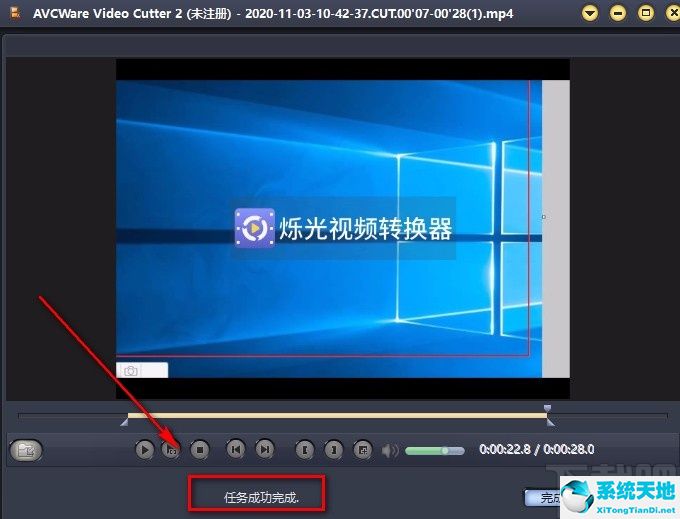
以上为大家介绍了AVCWare视频切割器2的具体操作方法。该方法简单易懂。有需要的朋友可以看看。希望这篇教程对大家有帮助。






